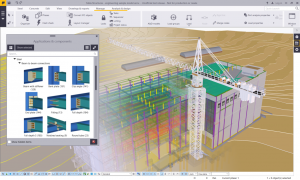TẠO FAMILY CỌC TRONG REVIT
Phần mềm Revit trang bị rất nhiều các thư viện cơ bản cho người dùng, tuy nhiên có những loại Family cọc ta phải tự tạo lập. Để giúp người dùng thành thạo phần Family trong Revit, đồng thời ứng dụng nó để tạo Family cọc trong Revit, tác giả sẽ hướng dẫn chi tiết nhất các bước tạo lập.
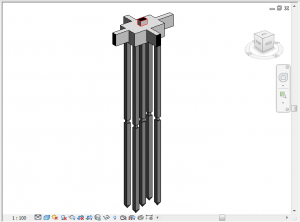
Trước tiên ta click vào biểu tượng Revit\ New để tạo mới Family, nhiệm vụ của người dùng là chọn đúng file mẫu tạo family trong Revit. Bước 1: ta sẽ chọn file mẫu là Metric Structural Foundation.rft

Tiếp tục xác định công cụ vẽ khối nào sẽ được sử dụng, và tạo family cọc trong Revit cần bao nhiêu biến (Parameters). Các khối cần dùng là : Extrusion, Blend. Số lượng biến: 8 biến (tùy thuộc vào mục đích của Family cọc). Bước 2: dùng Extrusion vẽ thân cọc, sau đó gán các biến như hình vẽ dưới.

Bước 3: dùng Extrusion vẽ đoạn nối cọc ở phía trên, ta cần ghi kích thước để cố định khoảng cách so với bề rộng cọc luôn là 50mm. Chú ý giá trị 50mm không cần khóa.

Bước 4: dùng Extrusion vẽ đoạn nối cọc ở phía dưới, ta cần khóa 4 cạnh của nó với đoạn nối phía trên vì 2 khối này bằng nhau.

Bước 5: dùng Blend vẽ mũi cọc, với tiết diện trên được khóa bằng chu vi cọc.

Và chọn Edit Top để vẽ tiết diện còn lại với chu vi bất kỳ.

Bước 6: về khung nhìn 3D, ta kéo rời các khối ra và chuẩn bị cho quá trình khóa đối tượng vào các Reference Plane.

Bước 7: về mặt Front, vẽ 4 mặt phẳng tham chiếu (Reference Plane - lệnh tắt RP).

Bước 8: dùng lệnh dòng Align (AL) để hỗ trợ khóa cạnh đối tượng vào các mặt phẳng tham chiếu được dễ dàng hơn. Hình vẽ thể hiện các khối đã được khóa đầy đủ vào RP.

Bước 9: gán các biến: Chiều dài cọc, L1, L2, Vật liệu cọc. Chú ý: tất cả các kích thước phải được bắt vào các đường RP, không ghi kích thước vào đối tượng.

Bước 10: tạo 3 biến: Nối đầu cọc, Cọc giữa, Cọc mũi để điều khiển hiển thị của các khối tương ứng. Chú ý: các biến này đều có kiểu là Yes/No, dạng Instance.

 Bước 11: lần lượt chọn các khối và gán biến cho Visible với tên biến tương ứng (các bạn lưu ý phần này vì nó còn khá mới mẻ với sinh viên và các kỹ sư mới dùng Revit).
Bước 11: lần lượt chọn các khối và gán biến cho Visible với tên biến tương ứng (các bạn lưu ý phần này vì nó còn khá mới mẻ với sinh viên và các kỹ sư mới dùng Revit).

Bước 12: lưu Family cọc và tải vào dự án để sử dụng. Chú ý: sử dụng công cụ Structure\Place a Component hoặc Structure\Isolated để sử dụng Family cọc.

Kết thúc quá trình tạo Family cọc trong Revit.
Mời các bạn xem link tải file family cọc nói trên: https://drive.google.com/open?id=0B6FWPjiFV_VCV1NpNXZ2SmNFX2c
Bạn đọc cần phải xem thêm các bài viết hướng dẫn chi tiết tạo Family trong Revit để hiểu được cách tạo Family cọc được hiệu quả hơn.